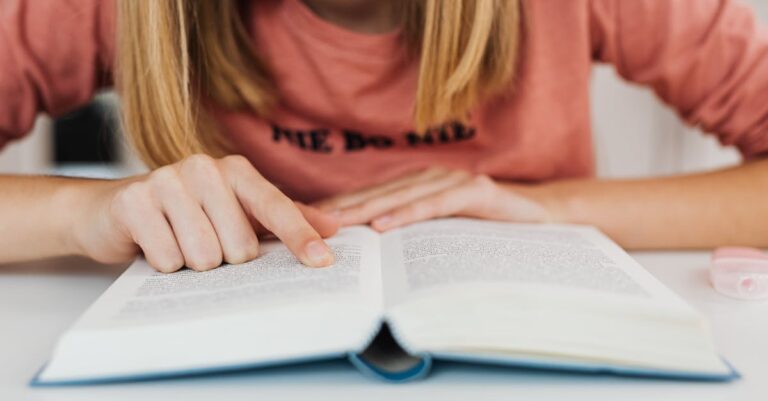Vous êtes-vous déjà demandé jusqu’où vont vos traces numériques lorsque vous naviguez sur Internet ? Imaginez pouvoir surfer en toute anonymat, sans que personne ne puisse voir vos visites préférées ou vos recherches discrètes. Que vous soyez sur votre Mac, iPhone ou iPad, le mode navigation privée est comme une cerise sur le gâteau de votre expérience en ligne, vous offrant la liberté de naviguer sans interruption. Alors, comment activer cette fonctionnalité étonnante et transformer votre manière de naviguer ? Ne partez pas sans découvrir les astuces pour profiter d’une navigation sécurisée et sans traces !
Découvrez l’astuce ultime pour naviguer en toute sécurité sur vos appareils Apple ! Cet article vous guide pas à pas pour activer le mode navigation privée sur votre Mac, iPhone et iPad. Protégez votre vie numérique en évitant que votre historique de navigation ne soit enregistré, et apprenez à surfer comme un pro !
Plongez dans la confidentialité dès maintenant !

Activer le mode navigation privée sur votre Mac, iPhone ou iPad
La navigation privée est devenue un *élément essentiel* pour ceux qui souhaitent préserver leur vie privée en ligne. Que vous naviguiez sur un Mac, un iPhone ou un iPad, activer ce mode vous permet de naviguer sans laisser de traces. Cet article vous dévoile la procédure détaillée pour chaque appareil, tout en apportant des conseils pratiques pour une expérience de navigation optimale.
Qu’est-ce que le mode navigation privée ?
Le mode navigation privée, souvent appelé mode incognito, vous permet de naviguer sur le web sans que votre historique de navigation, les cookies ou les données du site soient stockés. Cette option est particulièrement utile pour protéger votre confidentialité, surtout dans des environnements partagés, comme un bureau ou un café. Bien que la navigation privée offre des avantages, elle ne vous rend pas totalement anonyme : les sites web visités et votre Fournisseur de Services Internet (FSI) peuvent toujours suivre votre activité.
Pourquoi utiliser le mode navigation privée ?
Avantages
- Protection de la vie privée : Éviter que d’autres utilisateurs de votre appareil ne voient votre activité en ligne.
- Éviter les ciblages publicitaires : Les cookies de sites web ne sont pas stockés, réduisant le suivi publicitaire.
- Test de pages web : Vérifier l’affichage des sites sans interférence des sessions précédentes.
Inconvénients
- Pas d’anonymat total : Votre adresse IP reste visible pour les sites que vous visitez.
- Données non sauvegardées : Sessions non enregistrées peuvent être gênantes si vous devez reprendre votre activité.
Activer le mode navigation privée sur votre Mac
Pour naviguer en mode privé sur un Mac, suivez ces étapes simples. Cela varie légèrement en fonction du navigateur que vous utilisez.
Dans Safari
Pour activer le mode navigation privée dans Safari, procédez comme suit :
- Ouvrez Safari.
- Dans la barre de menu en haut, cliquez sur Fichier.
- Sélectionnez Nouvelle fenêtre privée.
Une nouvelle fenêtre avec l’indication « Navigation privée activée » apparaîtra. Vous pouvez alors naviguer en toute sécurité.
Dans Google Chrome
Pour Chrome, la méthode est légèrement différente :
- Lancez Google Chrome.
- Cliquez sur les trois points en haut à droite.
- Sélectionnez Nouvelle fenêtre de navigation privée.
Vérifiez que vous êtes bien en mode « Incognito » et commencez votre exploration sans soucis.
Dans Mozilla Firefox
Pour utiliser Firefox, voici la procédure :
- Ouvrez Firefox.
- Cliquez sur les trois barres en haut à droite.
- Choisissez Nouvelle fenêtre privée.
Une fenêtre avec la mention « Navigation privée » s’ouvrira.
Dans Microsoft Edge
Si vous préférez Microsoft Edge, voici comment faire :
- Lancez Edge.
- Cliquez sur les trois points dans le coin supérieur droit.
- Sélectionnez Nouvelle fenêtre InPrivate.
Il ne vous reste plus qu’à naviguer librement.
Activer le mode navigation privée sur votre iPhone et iPad
Pour naviguer en toute discrétion sur votre iPhone ou votre iPad, les étapes sont tout aussi simples à suivre.
Dans Safari sur iPhone et iPad
Pour Safari, procédez comme suit :
- Ouvrez Safari.
- Touchez l’icône des onglets en bas à droite.
- Effectuez un balayage vers le bouton Groupe d’onglets privés et touchez celui que vous souhaitez ouvrir.
Vous saurez que le mode privé est activé grâce à la barre d’adresse qui passera à un *style* plus sombre.
Dans Google Chrome sur iPhone et iPad
Pour activer le mode Incognito dans Chrome, suivez ces étapes :
- Ouvrez Chrome.
- Appuyez sur les trois points dans le coin inférieur droit.
- Sélectionnez l’onglet Mode Incognito.
Dans Firefox sur iPhone et iPad
Pour Firefox, voici comment procéder :
- Ouvrez Firefox.
- Touchez l’icône des onglets en bas.
- Appuyez sur le bouton de masque au centre en haut.
Une nouvelle fenêtre de navigation privée s’ouvrira, vous permettant de naviguer sans laisser de traces.
Les raccourcis pratiques pour une utilisation efficace
Il est possible d’accélérer le processus d’activation du mode privé à l’aide de quelques raccourcis clavier.
| Application | Raccourci clavier |
| Safari | Shift + Command + N |
| Google Chrome | Shift + Command + N |
| Firefox | Shift + Command + N |
| Microsoft Edge | Shift + Command + N |
Conseils pour une navigation privée encore plus secure
Bien que la navigation privée soit utile, il existe des méthodes supplémentaires pour optimiser votre expérience.
- Utiliser un VPN : Un VPN masque votre adresse IP, ajoutant un niveau supplémentaire de sécurité.
- Effacer les cookies : Pensez à nettoyer régulièrement vos cookies pour garder des informations personnelles au minimum.
- Vérifier les paramètres de sécurité : Assurez-vous que les paramètres de votre navigateur sont configurés pour une protection maximale.
Limitations de la navigation privée
Bien que le mode navigation privée soit efficace, il a ses limites. Il ne vous protégera pas contre les virus ou les malwares. Pour plus de sécurité, *il est conseillé d’utiliser un logiciel antivirus* et de suivre des pratiques de sécurité telles que le téléchargement d’applications uniquement à partir de sites officiels.
Autres ressources sur la maintenance de votre Mac
Pour ceux intéressés par des *astuces supplémentaires* concernant la gestion de votre appareil, explorez ces articles :
- Meilleurs nettoyeurs Mac alternatifs
- Comment se débarrasser de CleanMyMac
- Améliorer la vitesse de Safari
- Activer Adobe Flash Player
- Améliorer les performances de Chrome

1. Qu’est-ce que le mode navigation privée ?
Le mode navigation privée est comme un ninja de l’internet : il vous permet de surfer sans laisser de traces. Votre historique de navigation, les cookies et les données des formulaires ne seront pas enregistrés. C’est parfait pour consulter votre site de recettes de gâteaux au chocolat sans que vos amis ne le sachent !
2. Pourquoi devrais-je utiliser la navigation privée ?
La navigation privée est utile pour protéger votre vie privée lorsque vous utilisez un ordinateur partagé, ou pour empêcher les sites de vous suivre avec des publicités ciblées. Imaginez, vous ne voulez pas que des publicités pour des chaussettes en poils de chien apparaissent juste parce que vous avez recherché un cadeau d’anniversaire pour votre grand-mère !
3. Comment activer la navigation privée sur mon Mac ?
Pour ouvrir une fenêtre privée sur votre Mac, il suffit d’utiliser le raccourci Shift + Command + N. Sinon, vous pouvez passer par le menu de votre navigateur : Fichier > Nouvelle fenêtre privée. Facile comme tout, non ?
4. Est-ce que la navigation privée fonctionne aussi sur iPhone et iPad ?
Oui ! Sur votre iPhone ou iPad, ouvrez simplement Safari, touchez le bouton Onglets, puis sélectionnez Nouvel onglet privé. Et voilà, vous êtes prêt à naviguer incognito, même dans les transports en commun !
5. Puis-je encore être suivi même en mode privé ?
Malheureusement, même dans le mode privé, les sites peuvent toujours voir votre adresse IP. Pensez-y comme un déguisement : les gens peuvent toujours vous reconnaître si vous parlez trop fort ! Mais cela reste un bon moyen de réduire votre empreinte numérique.
6. Qu’arrive-t-il aux téléchargements en mode navigation privée ?
Toutes les choses que vous téléchargez resteront sur votre appareil, donc n’oubliez pas de vérifier deux fois les fichiers que vous téléchargez. Pas de panique, votre fichier de recette secrète sera en sécurité, tant que vous le laissez hors de la vue !
7. Puis-je désactiver la navigation privée facilement ?
Oui, il vous suffit de fermer la fenêtre privée. C’est comme fermer un livre que vous souhaitez garder secret. Pas de mal à jeter un dernier coup d’œil avant de vous éloigner, n’est-ce pas ?
8. Est-ce que tous les navigateurs ont un mode navigation privée ?
Pratiquement tous les navigateurs modernes proposent un mode privé. Que vous soyez Chrome, Safari, Firefox, ou autre, vous devriez pouvoir trouver cette option. Un peu comme chercher l’eau dans le désert, mais plus rafraîchissant !
9. Puis-je partager mes secrets de navigation privée avec mes amis ?
Eh bien, c’est à vos risques et périls ! Ce qui se passe en mode privé reste en mode privé. Mais si vous le dites à quelqu’un d’autre, vous risquez de perdre votre statut de “gardien des secrets” !
10. Des anecdotes sur le mode navigation privée ?
On dit qu’un homme a passé des heures à apprendre à naviguer en mode privé, avec tout le sérieux du monde. Mais quand le moment est venu d’utiliser cette connaissance, il a seulement cherché comment acheter des chaussettes en poils de chien. C’est peut-être la raison pour laquelle la navigation privée est si populaire !